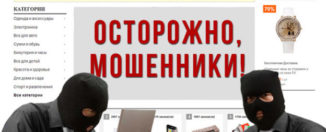Editarea sau adăugarea unei noi hartă la ALIEXPRESS: Instrucțiuni pas cu pas
În acest articol vom vorbi cum să adăugăm o nouă carte sau să schimbăm vechiul într-o aplicație mobilă Aliexpress..
Mulți utilizatori Aliexpress. plătiți pentru achizițiile lor folosind carduri bancare și periodic trebuie să schimbe datele de card vechi sau să adauge una nouă. Vă vom analiza cum să o faceți într-o aplicație mobilă.
Dacă nu le folosiți încă, dar doriți să începeți, vă recomandăm să învățați un articol "Cum să utilizați aplicația Aliexpress Mobile?". Ea vă va spune în detaliu nu numai cum să descărcați și să instalați programul, dar și cum să îl utilizați și să faceți cumpărături cu mintea.
Cum se adaugă o nouă hartă în aplicația mobilă Aliexpress?
Dacă aplicația Aliexpress. utilizați deja ceva timp și ați dorit să schimbați brusc cardul pentru a plăti, atunci mai întâi trebuie să eliminați cel vechi. Acest lucru se poate face în "Profilul meu" În capitolul. "Cardurile mele bancare".
- Dacă trebuie să plecați și o carte veche, atunci mai întâi mergeți să cumpărați bunuri și pe pagina de comandă Selectați Selectare "O altă metodă de plată".
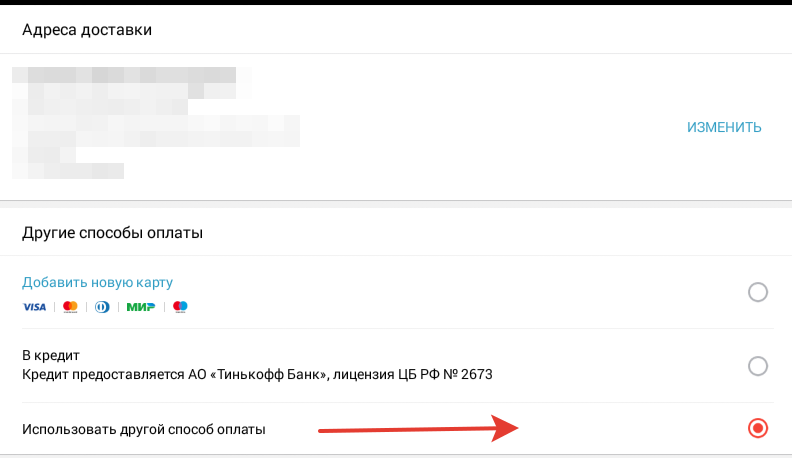
O altă metodă de plată
- Apoi faceți clic pe buton "Verifică" Și sistemul vă va solicita să alegeți un alt mod sau să adăugați o nouă carte. Alegem cea de-a doua opțiune în consecință.
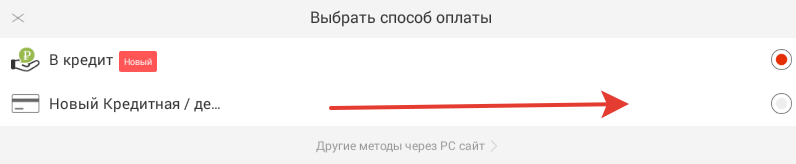
Alegeți o metodă de plată
- Imediat, forma pentru introducerea detaliilor, pe care o facem, specificând în mod consecvent numărul cardului, valabilitatea, codul de securitate, numele și prenumele.

Formular pentru cerințe
- Astfel încât să nu trebuie să specificați detaliile cardului de fiecare dată, faceți clic pe partea opusă rândului "Salvați harta" Pe comutator, astfel încât să devină roșu.
- În concluzie, selectați "Salvați și plătiți".
Asta e tot! Acum, achiziția dvs. va fi plătită și două cărți vor fi salvate în sistem.
Cum să modificați datele hărților în aplicația mobilă AliExpress?
Singura modalitate de a schimba vechea carte în aplicație Aliexpress.- De asemenea, este de a începe plasarea comenzii. Doar aici trebuie să faci puțin diferit.
- Faceți clic pe card pentru a deschide această fereastră:
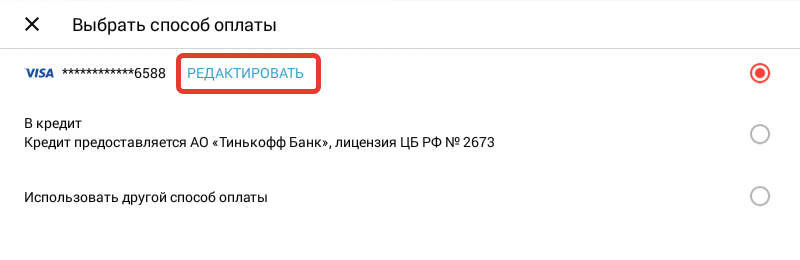
Editați harta
- Înainte de a face clic pe "Editați | ×" Și să facă schimbări
- După ce faceți clic pe buton "Salvați" Sistemul va face schimbări, dar vor fi salvate numai după plata ordinului